Zakaj se baterija mojega Chromebooka tako hitro prazni?

Zagon programov z visokimi zahtevami na vašem Chromebooku porabi veliko procesorske moči, kar pa močno prazni vašo baterijo.
Če vaša povezava Wi-Fi ni na voljo, je najhitrejši način za vrnitev v splet z uporabo mobilne dostopne točke. Na žalost se je veliko uporabnikov Chromebooka pritožilo, da se njihovi prenosniki ne povežejo z mobilnimi dostopnimi točkami. Naprava lahko uspešno zazna razpoložljive povezave, vendar uporabniki ne morejo vzpostaviti povezave. Raziščimo, kako lahko hitro odpravite to težavo.
Najprej znova zaženite Chromebook in telefon ter preverite, ali je težava izginila. Prepričajte se, da je vaša kartica SIM pravilno aktivirana. Preverite, ali se druge naprave lahko povežejo z vašo mobilno dostopno točko .
Naj vas opozorimo, da če vaš Chromebook upravlja organizacija, je vaš skrbnik za IT morda blokiral povezave mobilne dostopne točke. Za dodatne podrobnosti se obrnite na svojega skrbnika.
Ponovno nastavite povezavo med Chromebookom in mobilnim terminalom in preverite rezultate.
Kliknite ikono časa na Chromebooku in izberite Nastavitve .
Nato pojdite na Povezane naprave , poiščite svoj telefon Android in izberite možnost Nastavitev .
Sledite korakom na zaslonu, da pravilno nastavite povezavo.
Ko je povezava pripravljena za uporabo, bi morali na telefon prejeti tudi potrditev.
Vrnite se v Chromebook in v razdelku Omogočeno izberite funkcijo mobilne dostopne točke.
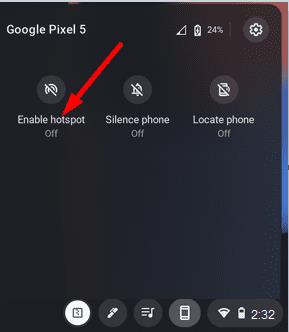
Prepričajte se, da na svojem računalniku uporabljate najnovejšo različico ChromeOS. Kliknite na indikator časa in izberite Nastavitve . Nato kliknite O ChromeOS in preverite, ali so na voljo posodobitve. Namestite posodobitve, znova zaženite prenosni računalnik in preverite, ali se lahko zdaj povežete z mobilno dostopno točko.
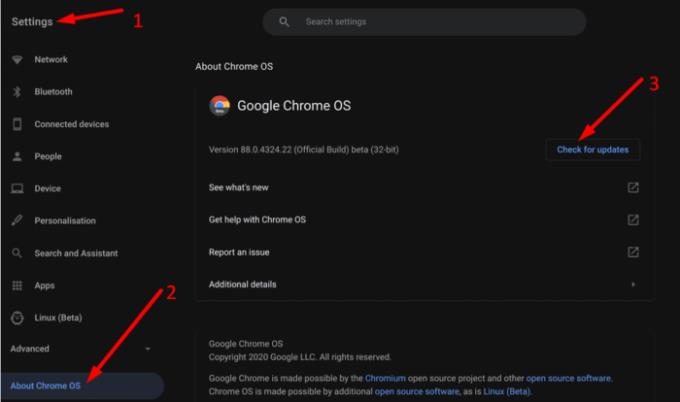
Vaše prednostne omrežne nastavitve lahko preprečijo, da bi se vaš Chromebook povezal z mobilno dostopno točko. To je zato, ker računalnik daje prednost prednostnim omrežjem Wi-Fi pred drugimi razpoložljivimi omrežji. Pojdite na nastavitve Wi-Fi , poiščite razdelek Znana omrežja in odstranite prednostna omrežja. Nato preverite, ali se vaš prenosnik ChromeOS lahko poveže z mobilno dostopno točko.
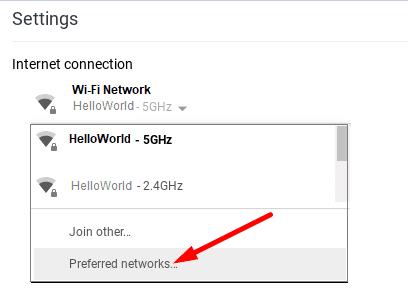
Če težave ne odpravite, se za nadaljnjo pomoč obrnite na svojega operaterja. Če morate prilagoditi določene nastavitve povezave, vam bo lahko pomagala ekipa za podporo vašega operaterja.
Če se vaš Chromebook ne more povezati z mobilno dostopno točko, znova zaženite naprave. Nato poskusite znova vzpostaviti povezavo. Poleg tega se prepričajte, da uporabljate najnovejšo različico sistema ChromeOS, in odstranite prednostna omrežja. Če se težava ponovi, se obrnite na svojega skrbnika za IT ali operaterja. Ali ste v Chromebooku našli druge načine za odpravljanje težav s povezavo mobilne dostopne točke? Sporočite nam v spodnjih komentarjih.
Zagon programov z visokimi zahtevami na vašem Chromebooku porabi veliko procesorske moči, kar pa močno prazni vašo baterijo.
Chromebooki so odlična orodja za najrazličnejše delovne namene, lahko pa predstavljajo tudi svoje izzive – zlasti glede
Če želite posneti celozaslonski posnetek na prenosnem računalniku Chromebook, hkrati pritisnite tipki Ctrl in Pokaži okna.
Če se vaš Chromebook ne posodobi zaradi težav z baterijo, preverite stanje baterije in znova zaženite prenosnik.
Čeprav imajo Chromebooki svoje prodajne točke, so v primerjavi z operacijskimi sistemi Windows in drugimi podobnimi napravami manj. To je zato, ker Chromebooki delujejo v Googlovem lastnem sistemu ChromeOS. Za razliko od Microsa…
Če želite spremeniti jezikovne nastavitve v Chromebooku, pojdite v Nastavitve, se pomaknite do Napredno in se pomaknite navzdol do Jeziki in vnos.
Chromebooki imajo več plasti zaščite, ki vključujejo peskovnike in preverjena zagonska zaporedja, zaradi katerih jih je zelo težko vdreti.
Chromebooki trenutno nimajo nastavitev načina nizke porabe. Z drugimi besedami, v ChromeOS ni varčevanja z baterijo.
Če Chromebook pravi, da vaša povezava ni zasebna, to pomeni, da Chrome na tej spletni strani ni našel veljavnega potrdila o zasebnosti.
Večina Chromebookov ima čip RAM-a spajkan na matično ploščo, kar pomeni, da svoji napravi ne morete dodati več pomnilnika.
Če je vaš Chromebook med konfiguriranjem omrežja naletel na napako, omogočite skupno rabo omrežja, znova zaženite prenosni računalnik in izključite usmerjevalnik.
Če želite odpraviti težave s povezavo Zoom v Chromebookih, preverite svojo povezavo, posodobite ChromeOS in ponastavite nastavitve brskalnika.
Če vaš Chromebook pravi, da tiskalnika ni bilo mogoče nastaviti, uporabite drug način seznanjanja in posodobite operacijski sistem in vdelano programsko opremo tiskalnika.
Če ste ljubitelj VPN-jev, potem verjetno želite namestiti VPN na vse svoje naprave. Večina VPN-jev ponuja odjemalce Windows in macOS, vendar obstajajo
Zagon visoko intenzivnih programov v vašem Chromebooku porabi veliko energije CPE, kar posledično izprazni vašo baterijo.
Chromebook lahko varno pustite priključen čez noč ali več dni, ne da bi vas skrbelo za poškodbo baterije.
Prvotno TeamViewer ni bil na voljo v sistemu Chrome OS, a ko je platforma pridobila večjo popularnost, je ekipa razvijalcev izdala preizkusno različico za sisteme.
Če vaš Chromebook ne napolni baterije telefona, preverite, ali je kabel poškodovan ali okvarjen, in onemogočite hitro polnjenje.
Če vaš Chromebook ne more naložiti predogleda tiskanja, znova zaženite prenosni računalnik, tiskalnik in usmerjevalnik. Poleg tega odstranite in znova nastavite tiskalnik.
Če se vaš Chromebook zatakne pri preverjanju posodobitev, odklopite vse zunanje naprave in izvedite trdo ponastavitev.
Apple je predstavil iOS 26 – veliko posodobitev s povsem novo zasnovo iz matiranega stekla, pametnejšimi izkušnjami in izboljšavami znanih aplikacij.
Študenti za študij potrebujejo določeno vrsto prenosnika. Ta ne sme biti le dovolj zmogljiv za dobro delo pri izbranem študijskem programu, temveč tudi dovolj kompakten in lahek, da ga lahko nosijo s seboj ves dan.
V tem članku vam bomo pokazali, kako ponovno pridobiti dostop do trdega diska, če ta odpove. Pa sledimo!
Na prvi pogled so AirPods videti kot vse druge prave brezžične slušalke. Vse pa se je spremenilo, ko so odkrili nekaj manj znanih funkcij.
Dodajanje tiskalnika v sistem Windows 10 je preprosto, čeprav se postopek za žične naprave razlikuje od postopka za brezžične naprave.
Kot veste, je RAM zelo pomemben del strojne opreme v računalniku, ki deluje kot pomnilnik za obdelavo podatkov in je dejavnik, ki določa hitrost prenosnika ali osebnega računalnika. V spodnjem članku vam bo WebTech360 predstavil nekaj načinov za preverjanje napak RAM-a s programsko opremo v sistemu Windows.
Preberite ta članek, da se naučite preprostega postopka povezovanja prenosnega računalnika s projektorjem ali TV na operacijskih sistemih Windows 11 in Windows 10.
Imate težave pri iskanju IP naslova vašega tiskalnika? Pokažemo vam, kako ga najti.
Pripravljate se na večer igranja in to bo velika noč – ravno ste prevzeli "Star Wars Outlaws" na pretočni storitvi GeForce Now. Odkrijte edino znano rešitev, ki vam pokaže, kako odpraviti napako GeForce Now s kodo 0xC272008F, da se lahko spet igralite Ubisoftove igre.
Ohranjanje vaših 3D tiskalnikov je zelo pomembno za dosego najboljših rezultatov. Tukaj je nekaj pomembnih nasvetov, ki jih je treba upoštevati.


























